動画編集で簡単におしゃれなエフェクト
~不透明度の調整~
今回の記事は、PremiereProを用いた動画編集で簡単に活用ができるおしゃれな表現を1つご紹介します。
初心者でもできるおしゃれな表現がしたい。
このようなときにこれからご紹介する方法を覚えておくことで、また1つ表現のネタが増えると思います。
本記事では、映像に残像を映す表現法をご紹介します。
以前の記事でも残像エフェクトについて解説しましたが、それとは少し別の方法でご紹介します。
~手順~
①PremiereProを起動し、動画素材をタイムラインへ配置します。
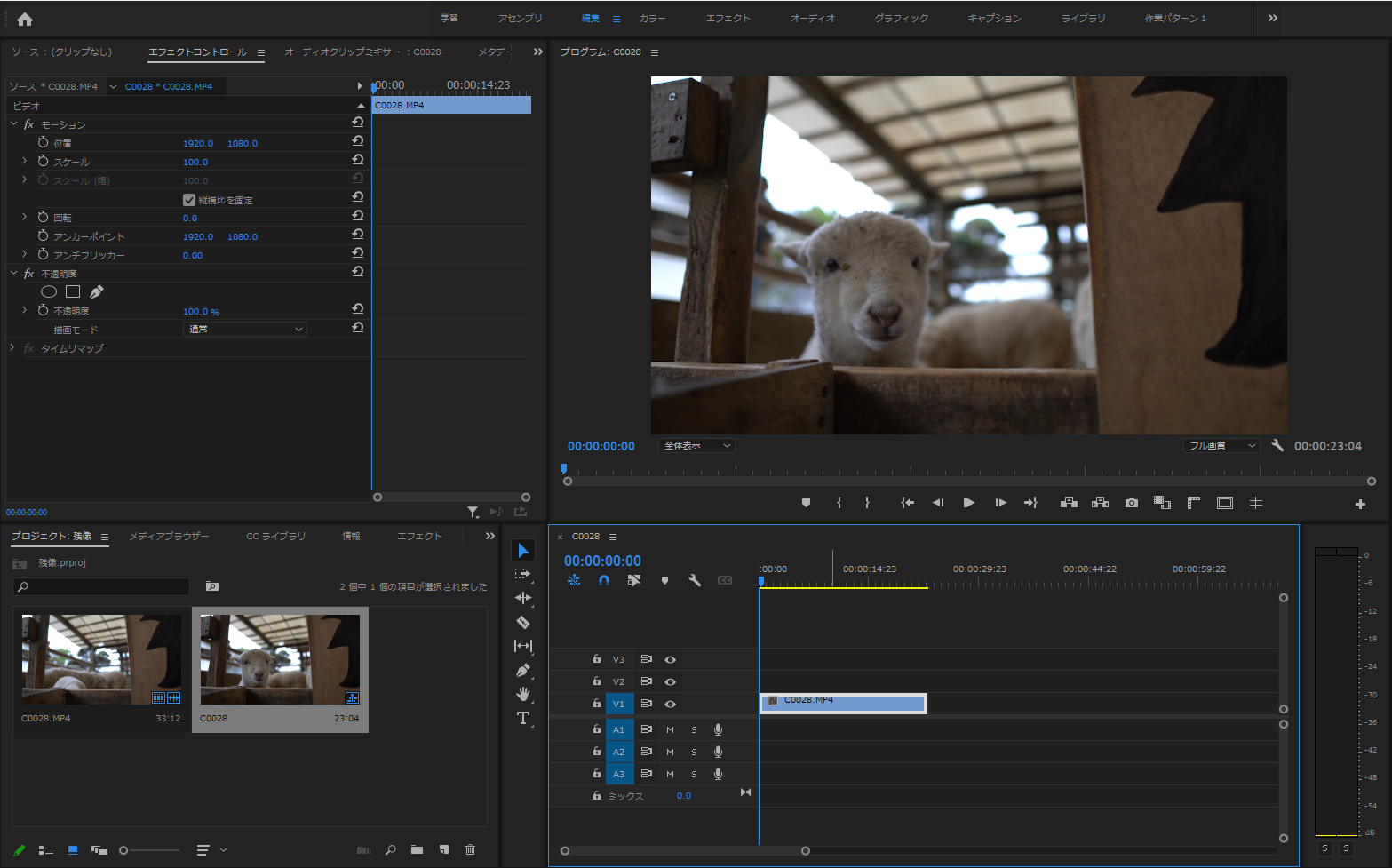
②動画素材を複製します。Altキー+ドラッグで素材を複製します。その後、複製した素材を2、3フレームずらします。
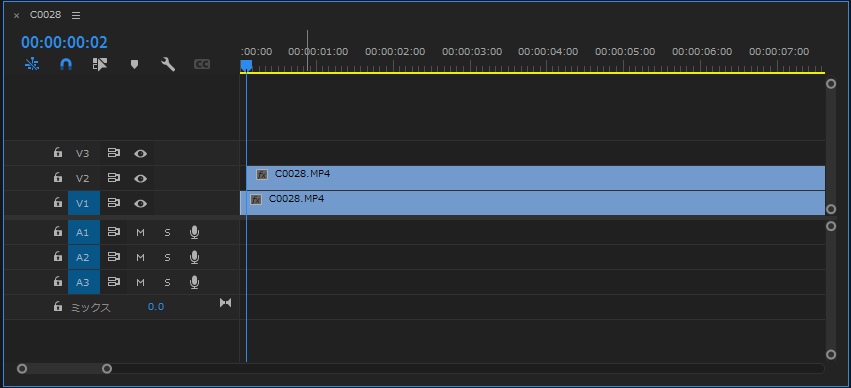
③複製した素材を選択し、エフェクトコントロールパネルより不透明度にキーフレームを打ちます。その後ペンツールを選択します。
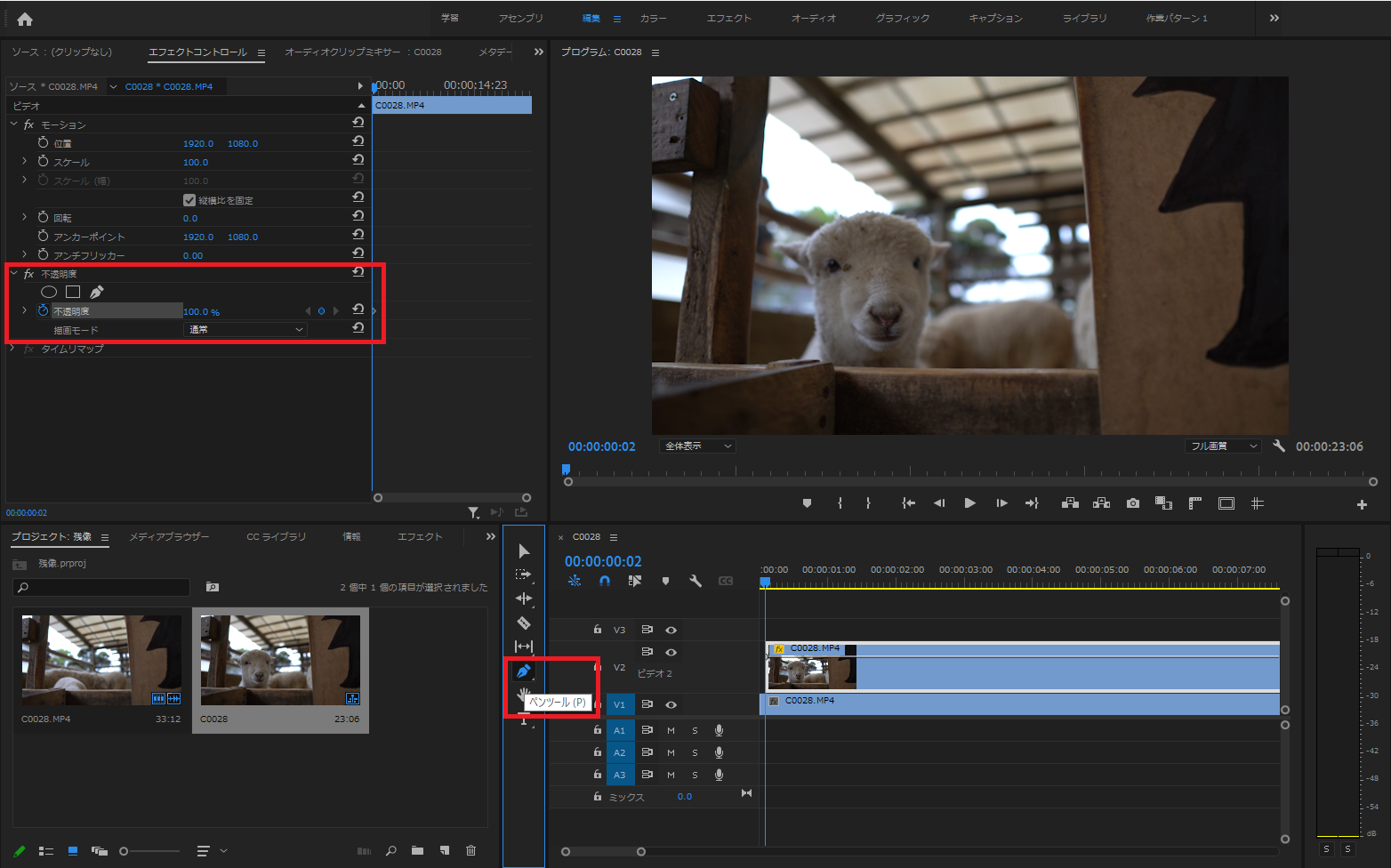
④ペンツールを用いて不透明度の上げ下げを行います。これにより、フレームのずれた映像が現れたり消えることで残像が写ったような映像へと仕上がります。
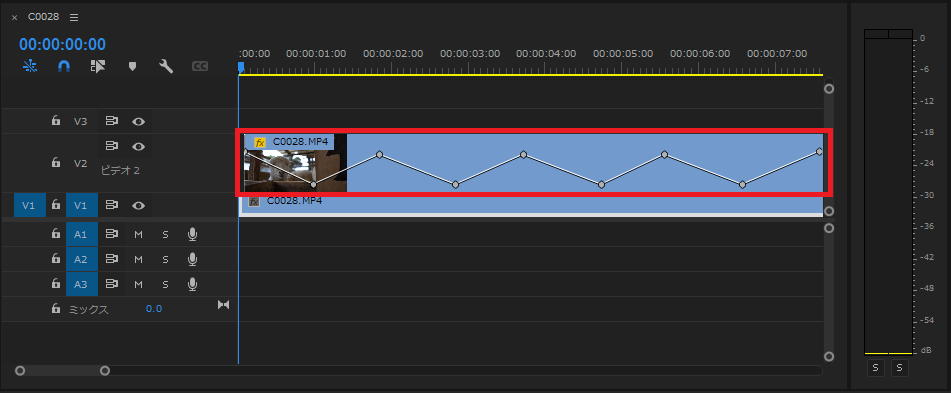
以上までの手順で、おしゃれな表現が完成です。
初心者の方でも簡単にでき、素人感の出ない映像へと仕上がると思いますので、ぜひご活用ください。
今回の記事は以上となります。ご覧いただきありがとうございました。









